AMR को MP3 फॉर्मेट में बदलने के लिए फाइलों को बदलने की कला सीखें
एएमआर एक ऑडियो कंटेनर है जिसका उपयोग मानव आवाज या भाषण के बारे में डेटा संग्रहीत करने के लिए किया जाता है। और इसलिए, यदि आप एक फोन कॉल ले रहे हैं और इसे रिकॉर्ड करना चाहते हैं, तो इसे रिकॉर्ड करने के लिए यह सबसे अच्छा प्रारूप है। हालांकि इस प्रारूप कंटेनर का फ़ाइल आकार छोटा है, फिर भी अधिकांश मीडिया प्लेयर इस प्रारूप का समर्थन नहीं करते हैं। तो, मीडिया प्लेयर स्थापित करने के बजाय, आप इसे एक नए प्रारूप में बदलने का प्रयास क्यों नहीं करते? सबसे सही तरीका AMR को MP3 में बदलें नीचे दी गई सूची में है। इसके अलावा, अपना कनवर्टर चुनें जो रूपांतरण को प्रभावी ढंग से और कुशलता से समर्थन देता है।
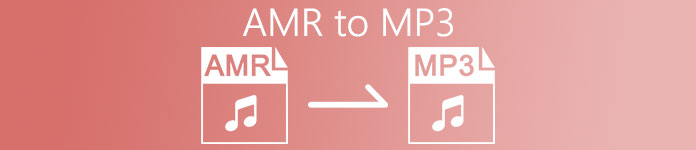
भाग 1. एएमआर बनाम एमपी3: कौन सा बेहतर है?
AMR और MP3 सबसे अच्छे ऑडियो प्रारूपों में से एक हैं जिनका उपयोग आप अपने ऑडियो की गुणवत्ता को बनाए रखते हुए स्टोर करने के लिए कर सकते हैं। लेकिन उनमें असमानताएं भी हैं, इसलिए हम यहां यह निर्धारित करने के लिए हैं कि वे क्या हैं और आइए जानते हैं कि कौन सा सबसे अच्छा है।
अम्र
जैसा कि पहले उल्लेख किया गया है, इस प्रारूप का उपयोग फोन कॉल के माध्यम से रिकॉर्ड की गई ऑडियो फाइलों को संग्रहीत करने के लिए किया जाता है। इसके अलावा, यह प्रारूप एरिक्सन द्वारा आकार में छोटा होने के लिए संकुचित और विकसित किया गया है। हालाँकि, यह प्रारूप संगीत को संग्रहीत करने के लिए उपयोग किए जाने के लिए उपयुक्त नहीं है क्योंकि यह संपीड़न प्रदान करता है।
एमपी 3
ऑडियो रिकॉर्डिंग और संगीत को दोनों तरह से स्टोर करने के लिए इसे यूनिवर्सल ऑडियो फॉर्मेट के रूप में जाना जाता है। साथ ही, यह प्रारूप सार्वभौमिक रूप से जाना जाता है ताकि आप किसी भी मीडिया प्लेयर पर .mp4 के एक्सटेंशन नाम के साथ फ़ाइल प्रारूप को सुन सकें। लेकिन अगर आप रिकॉर्डिंग कॉल को स्टोर करने के लिए इसका इस्तेमाल करते हैं तो फ़ाइल का आकार बहुत बड़ा होता है और गुणवत्ता एएमआर से कम होती है।
इसलिए, यदि आप इसे AMR या MP3 के प्रारूप में रिकॉर्ड और सहेजना चाहते हैं तो इस FVC स्क्रीन रिकॉर्डर का उपयोग करने का प्रयास करें। जैसा कि यह दावा करता है ऑडियो रिकॉर्डर छोटे आकार के साथ ऑडियो रिकॉर्ड करने और क्रिस्टल-क्लियर रिकॉर्डिंग रखने के लिए। तो, यहां अपने जैमिंग सत्र, पॉडकास्ट या अधिक रिकॉर्ड करें।
मुफ्त डाउनलोडविंडोज 7 या उसके बाद के लिएसुरक्षित डाऊनलोड
मुफ्त डाउनलोडMacOS 10.7 या उसके बाद के लिएसुरक्षित डाऊनलोड
इसके अलावा, अब आगे बढ़ते हैं और नीचे दिए गए विस्तृत चरणों के साथ AMR को MP3 में बदलने के लिए सबसे बड़ा कनवर्टर चुनें। नीचे दिए गए सभी टूल का हमारी टीम द्वारा पहले ही सावधानीपूर्वक परीक्षण किया जा चुका है ताकि इसके बारे में केवल तथ्य प्रदान किए जा सकें।
भाग 2. जानें कि AMR को MP3 ऑनलाइन और ऑफलाइन में कैसे बदलें
1. FVC वीडियो कन्वर्टर अल्टीमेट
अभूतपूर्व कनवर्टर यहाँ हमारे शहर में है, FVC वीडियो कन्वर्टर अंतिम. हर समस्या का एक अलग समाधान होता है लेकिन अगर आपके पास यह बहुउद्देश्यीय कनवर्टर, संपादक, बढ़ाने वाला, बूस्टर और बहुत कुछ है। फिर अपनी रूपांतरण समस्या को ठीक करने के लिए किसी अन्य उपकरण को खोजने की आवश्यकता क्यों है? अगर इस उपकरण में यह सब है। साथ ही, अधिकांश कन्वर्टर्स रूपांतरण करने में अप्रभावी और अक्षम हैं। हालांकि इस उपकरण का भुगतान किया जाता है, लेकिन घबराने की जरूरत नहीं है, क्योंकि यह सस्ता है, जिसका अर्थ है कि भले ही आपके पास कुछ डॉलर हों, फिर भी आप सीख सकते हैं AMR को MP3 में कैसे बदलें. तो, किसी को प्रभावित करने के लिए आप केवल आपके लिए प्रदान किए गए इन सरल चरणों का पालन करके इस कनवर्टर का उपयोग कर सकते हैं।
चरण 1। डाउनलोड बटन पर क्लिक करके सॉफ्टवेयर को अपने ड्राइव में डाउनलोड करें। फिर इंस्टॉल करें, इसे सेट करें, और सेटिंग्स को बचाने के लिए फिनिश पर क्लिक करें।
मुफ्त डाउनलोडविंडोज 7 या उसके बाद के लिएसुरक्षित डाऊनलोड
मुफ्त डाउनलोडMacOS 10.7 या उसके बाद के लिएसुरक्षित डाऊनलोड
चरण 2। फिर AMR ऑडियो फ़ाइल जोड़ने के लिए, क्लिक करें प्लस अपने फ़ोल्डर में फ़ाइल का पता लगाने के लिए साइन इन करें।
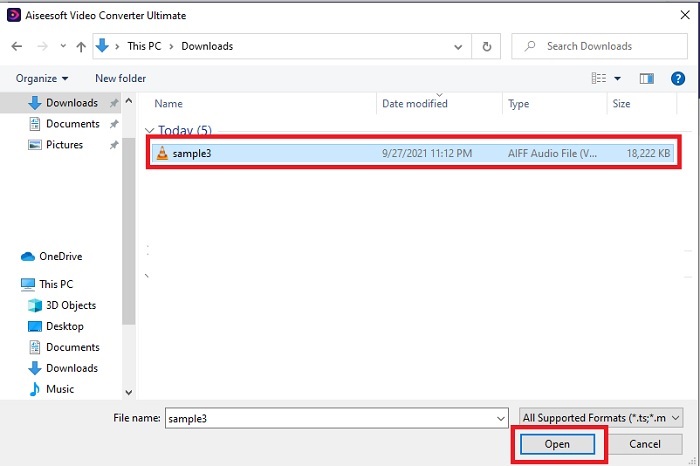
चरण 3। दबाएं सभी को रूपांतरित करें AMR को MP3 या किसी भी ऑडियो फ़ाइल प्रारूप में बदलने का विकल्प जो आप चाहते हैं।
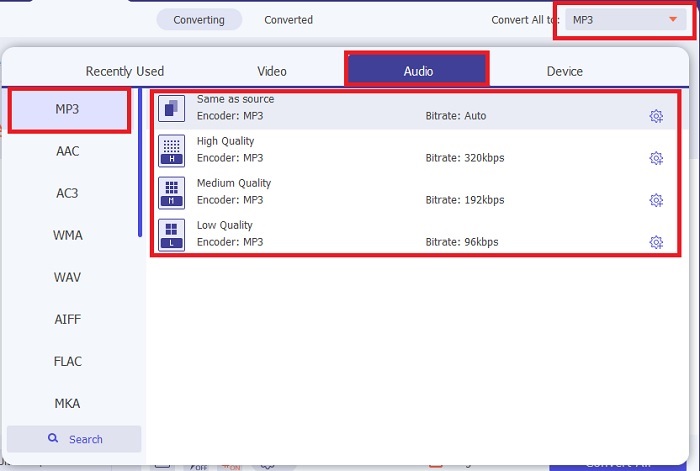
चरण 4। रूपांतरण प्रक्रिया शुरू करने के लिए, दबाएं सभी को रूपांतरित करें.
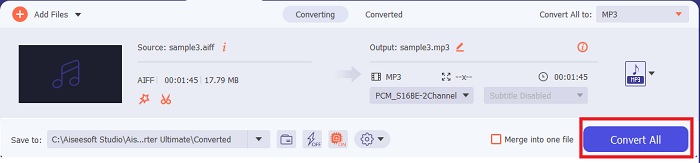
चरण 5। यदि प्रक्रिया पूरी हो जाती है, तो आपकी स्क्रीन पर एक फ़ाइल फ़ोल्डर दिखाया जाएगा। और नई परिवर्तित AMR ऑडियो फ़ाइल को सुनने के लिए पहली फ़ाइल पर क्लिक करें।
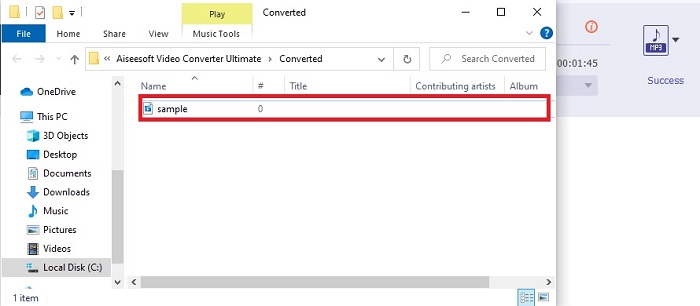
2. FVC फ्री ऑडियो कन्वर्टर
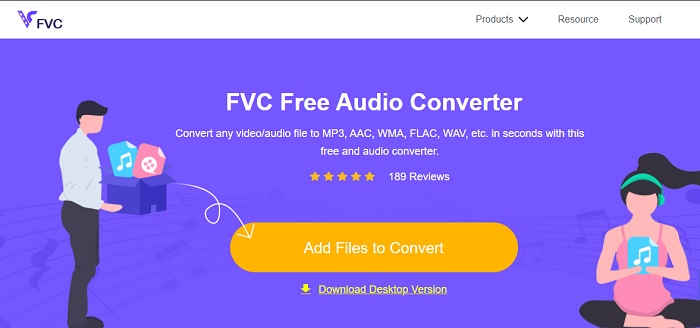
यदि आप अपने ड्राइव पर सॉफ़्टवेयर डाउनलोड करने के प्रशंसक नहीं हैं तो आप इसका उपयोग कर सकते हैं एएमआर ऑडियो से एमपी3 कनवर्टर ऑनलाइन, द FVC मुफ्त ऑडियो कनवर्टर. यह वेबटूल FVC द्वारा उन लोगों के लिए विकसित किया गया है, जो अपना पैसा परिवर्तित करने पर खर्च नहीं करना चाहते हैं। इस प्रकार, इस टूल को केवल ऑनलाइन के माध्यम से एक्सेस किया जा सकता है, जिसका अर्थ है कि यदि आपके क्षेत्र में इंटरनेट नहीं है तो आप इस टूल का उपयोग नहीं कर सकते हैं। इसके अलावा, प्रमुख संपादन सुविधाएँ इस वेबटूल में नहीं हैं, लेकिन आप अंतिम आउटपुट के बिटरेट, एफपीएस और रिज़ॉल्यूशन को बदल सकते हैं। इतना ही नहीं, यहां उपलब्ध प्रारूप बहुत सीमित है लेकिन आप यहां जो रूपांतरण कर सकते हैं वह असीमित है। जिसका अर्थ है अपनी सभी फाइलों को बिना सीमा के लेकिन व्यक्तिगत रूप से परिवर्तित करें। इसके अलावा, यह जानने के लिए कि यह वेब टूल कैसे कार्य करता है, आपको नीचे दिए गए चरणों का पालन करना चाहिए।
चरण 1। खोलने के लिए FVC मुफ्त ऑडियो कनवर्टर, मुख्य वेबपेज को संबोधित करने वाले हाइपरलिंक पर क्लिक करें।
चरण 2। फिर दबाएं कन्वर्ट करने के लिए फ़ाइलें जोड़ें उपकरण शुरू करने के लिए।
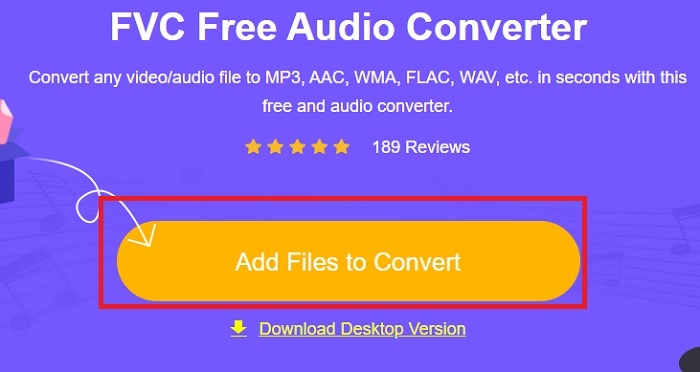
चरण 3। टूल शुरू करने के बाद, अब अपनी एएमआर फाइल डालने का सही समय है। फ़ाइल का पता लगाने के बाद, क्लिक करें खुला हुआ उन्हें टूल पर अपलोड करने के लिए।

चरण 4। चुनें कि आप इसे यहां किस ऑडियो प्रारूप में रखना चाहते हैं। यदि आपने पहले से ही नया प्रारूप चुना है, तो क्लिक करें धर्मांतरित प्रक्रिया शुरू करने के लिए बटन।
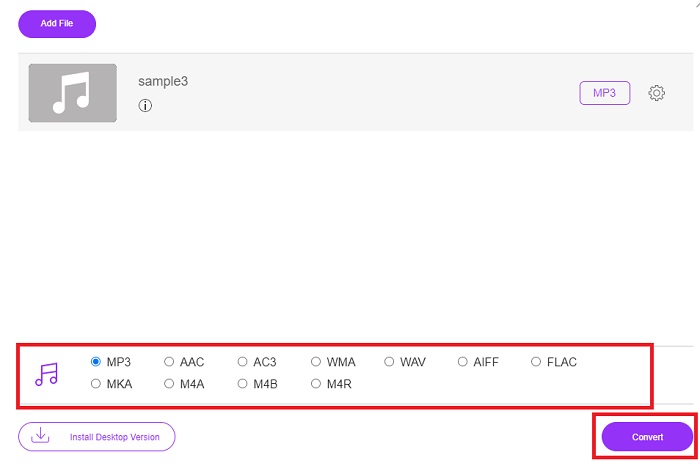
चरण 5। यदि रूपांतरण हो गया है, तो आपके द्वारा पहले किए गए पूर्ण रूपांतरण का पता लगाने के लिए फ़ोल्डर पर क्लिक करें।
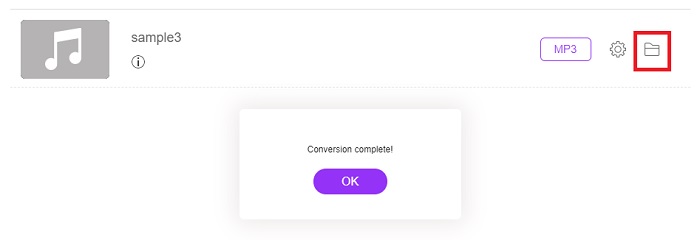
3. वीएलसी मीडिया प्लेयर
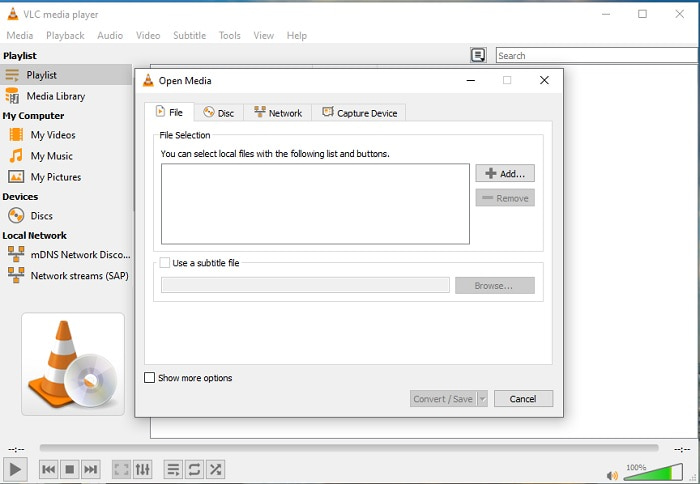
आप इसका इस्तेमाल कर सकते हैं एमपी3 कनवर्टर सॉफ्टवेयर के लिए एएमआर फ़ाइल और यह डाउनलोड करने के लिए स्वतंत्र है अपने पीसी या मैक पर। लेकिन वो वीएलसी कम प्रारूपों का समर्थन करता है और इसे आपकी मीडिया फ़ाइल में जोड़ने के लिए सुविधाओं को बढ़ाता है। साथ ही, यहां फाइलों को कन्वर्ट करना मीडिया फाइल को चलाने की तुलना में थोड़ा कठिन है। इसलिए, यदि आप यहां कनवर्ट करने की कोशिश कर रहे हैं तो कुछ ज्यादा उम्मीद न करें क्योंकि कनवर्ट करने में इसका उपयोग करना सबसे अच्छा नहीं है। हालाँकि आप नीचे दिए गए इन चरणों का पालन करके इसे अपने लिए आज़मा सकते हैं।
चरण 1। अपने डेस्कटॉप पर वीएलसी डाउनलोड करें, इंस्टॉल करें और खोलें।
चरण 2। दबाएं मीडिया इंटरफ़ेस के ऊपर, फिर Convert / सहेजें. नए इंटरफ़ेस में, क्लिक करें जोड़ना फ़ाइल डालने के लिए तो Convert / सहेजें आगे बढ़ने के लिए।
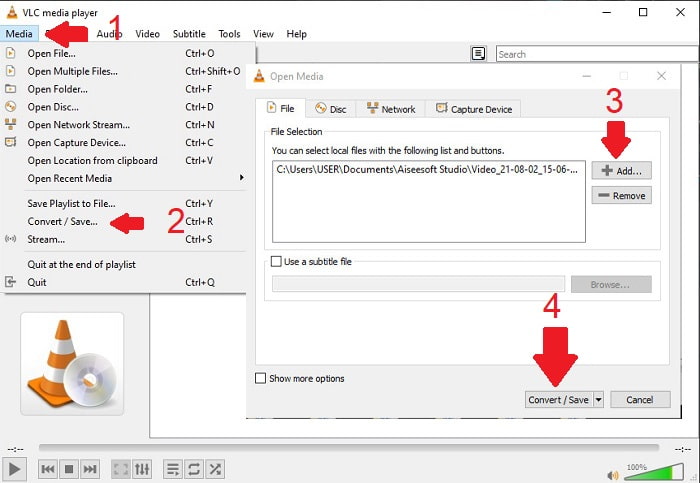
चरण 3। आप जिस प्रारूप पर चाहते हैं उसे चुनें प्रोफ़ाइल, ठीक गंतव्य फ़ाइल, और क्लिक करें शुरू.
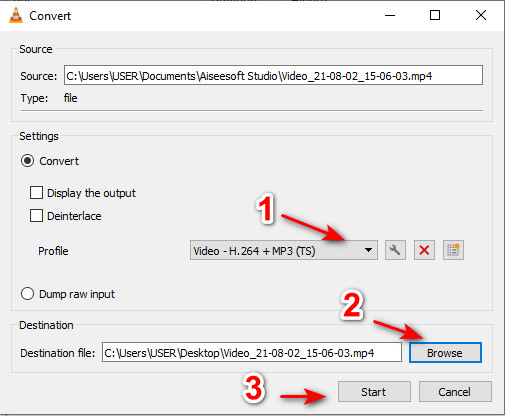
4. विंडोज मीडिया प्लेयर
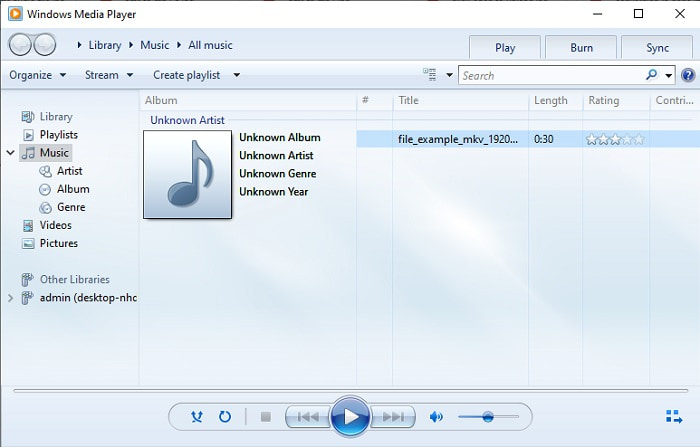
वीएलसी के विपरीत यह विंडोज मीडिया प्लेयर मूल मीडिया प्लेयर है जिसका उपयोग आप प्रत्येक विंडोज़ प्रोग्राम डेस्कटॉप पर कर सकते हैं। हालांकि इसके संपीड़न की तकनीकीता के कारण एएमआर प्रारूप यहां नहीं खेला जा सकता है। इसलिए, यदि आप अपनी .amr फ़ाइलें यहाँ चलाना चाहते हैं, तो आपको अनुसरण करना चाहिए विंडोज मीडिया प्लेयर पर AMR को MP3 में कैसे बदलें. तकनीकी रूप से, यह आपका विशिष्ट कनवर्टर नहीं है, लेकिन यह अधिक संभावना है कि एक रिपर है जो प्रारूप को बाद में सहेजे जाने के लिए बदल देता है।
चरण 1। अपने डेस्कटॉप पर विंडोज मीडिया प्लेयर खोलें।
चरण 2। व्यवस्थित करें पर क्लिक करें और विकल्प चुनें। फिर गंतव्य बदलने के लिए बदलें दबाएं, प्रारूप चुनें, और ऑडियो गुणवत्ता को अपनी इच्छा में समायोजित करें। आगे बढ़ने के लिए अप्लाई और ओके पर क्लिक करें।
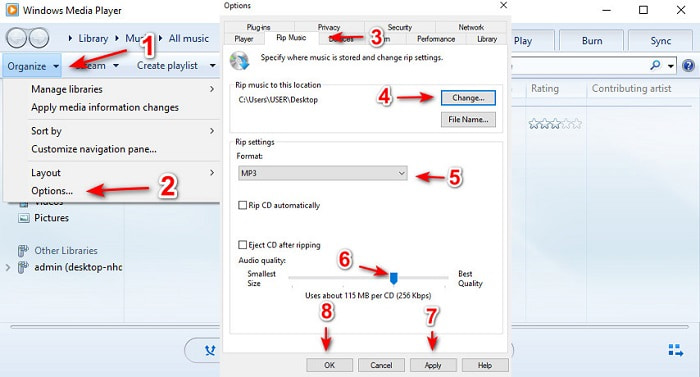
चरण 3। डीवीडी, सीडी, या ब्लू-रे डिस्क डालें जिसे आप रिप करना चाहते हैं और साथ ही कनवर्ट करना चाहते हैं। डालने के बाद प्रक्रिया अपने आप शुरू हो जाएगी।
अग्रिम पठन
भाग 3. AMR से MP3 के बारे में अक्सर पूछे जाने वाले प्रश्न
मैं अपनी .amr फ़ाइलें क्यों नहीं चला सकता?
यदि आपने अपने ऑपरेटिंग सिस्टम को अपडेट किया है, तो संभावना है कि .amr फ़ाइलें ठीक से नहीं चलाई जा सकतीं। अधिकांश समय, .amr फ़ाइल पहले ही टूट चुकी होती है या दूषित हो जाती है, इसलिए आप इसे चला भी नहीं सकते। लेकिन आप कम से कम इस एएमआर प्लेयर को डाउनलोड करके सुन सकते हैं और अपनी .amr फ़ाइल में कुछ डेटा पुनर्प्राप्त करने का प्रयास कर सकते हैं। पीसी पर ब्लू-रे प्लेयर डाउनलोड करें Mac . पर ब्लू-रे प्लेयर डाउनलोड करें
एएमआर फाइलों के लिए डेटा स्टोर करने के लिए उपयोग किया जाने वाला कोडेक क्या है?
एएमआर फाइलें मानव मौखिक भाषणों के डेटा को अनुकूलित करने में उपयोग किए जाने वाले नमूना आवृत्तियों को 8kHz या 13-बिट सेट करने के लिए 8-स्रोत कोडेक का उपयोग करती हैं। इसके अलावा, यह 200 से 3400 हर्ट्ज के तहत नैरोबैंड के साथ एन्कोड किया गया।
क्या मैं अपने iPhone पर AMR फ़ाइलें चला सकता हूँ?
यद्यपि .amr फ़ाइलें अभी भी Android उपकरणों पर उपयोग में हैं लेकिन डेटा जटिलता के कारण iOS प्रोग्राम इस प्रकार के प्रारूप का समर्थन नहीं करता है। तो, आईओएस पर एएमआर को बचाने का सबसे अच्छा तरीका है जिस पर आपको विचार करना चाहिए iPhone पर AMR को MP3 में बदलें. आप ऊपर दिए गए टूल का उपयोग कर सकते हैं और बाद में इसे अपने iPhone पर स्थानांतरित कर सकते हैं।
निष्कर्ष
चर्चा को समाप्त करने के लिए, अब यह समझना आसान हो गया है कि एएमआर प्रारूप क्या है और इसमें कौन सी फाइलें शामिल हैं। हालाँकि यहाँ प्रस्तुत किए गए कन्वर्टर्स AMR को MP3 में परिवर्तित कर सकते हैं और फिर भी अभूतपूर्व कनवर्टर ने अभी भी बाहर खड़े होने की पूरी कोशिश की है। FVC वीडियो कन्वर्टर अंतिम न केवल रूपांतरण में बल्कि अन्य ट्रैकों में भी बहुत अधिक क्षमता प्रदर्शित करता है। इसलिए, यदि आप मीडिया फ़ाइलों को परिवर्तित करने की एक नई ऊंचाई का अनुभव करना चाहते हैं तो अंतिम कनवर्टर का उपयोग करना आवश्यक है।
मुफ्त डाउनलोडविंडोज 7 या उसके बाद के लिएसुरक्षित डाऊनलोड
मुफ्त डाउनलोडMacOS 10.7 या उसके बाद के लिएसुरक्षित डाऊनलोड



 वीडियो कनवर्टर अंतिम
वीडियो कनवर्टर अंतिम स्क्रीन अभिलेखी
स्क्रीन अभिलेखी


